Existem inúmeros problemas que podem ocorrer no Google Chrome. Isso inclui sites que não carregam, sites que carregam apenas pela metade ou sites que causam um código de erro no Google Chrome.
No entanto, também existem várias soluções disponíveis para resolver problemas que surgem no Google Chrome. Se o Google Chrome não estiver funcionando, você pode seguir algumas etapas para descobrir onde o problema está ocorrendo no Google Chrome.
No entanto, se o problema do Google Chrome está relacionado ao Google Chrome. Às vezes, o problema não está no Chrome, mas, por exemplo, nas configurações de internet ou em software externo que se integra ao Google Chrome.
Resumindo, muitos problemas com o Google Chrome, mas onde está o problema? Neste artigo, ajudarei você a identificar por que o Google Chrome não está funcionando e o que você pode fazer a respeito.
Google Chrome não está funcionando
Verifique se o Google Chrome está infectado com adware
Para começar, recomendo que você verifique se um antivírus está ativo em seu computador e/ou se esse antivírus está ativo e atualizado.
Existem muitos adwares que visam especificamente o navegador Google Chrome e causam problemas significativos. Para descartar se o Google Chrome está infectado com adware, você pode executar uma verificação de vírus com Malwarebytes.
Se você não sabe o que é adware, adware é um software instalado em um navegador, por exemplo, o Google Chrome. Por exemplo, após a instalação, ele sequestra a página inicial ou motor de busca e exibe anúncios indesejados.
Malwarebytes (download direto) é gratuito por 14 dias para detectar qualquer adware. Se o Google Chrome estiver infectado com adware, não faz sentido tomar outras medidas. Portanto, recomendo que você verifique se há adware em seu computador.
Usuários de Mac pode ser encontrado em nosso guia, Limpe e acelere o Mac use CleanMyMac X.
Experimente um navegador diferente
Se o problema ocorre apenas no Google Chrome pode ser determinado usando temporariamente um navegador diferente. É importante saber se está a pesquisar no local certo, nomeadamente no Google Chrome. Talvez o problema esteja no Windows ou em software de terceiros?
Porta Firefox Ao baixar ou usar o Microsoft Edge, você pode descartar se o problema que está enfrentando com o Chrome realmente ocorre apenas no navegador Google Chrome.
Desative as extensões do navegador.
Existem muitas extensões de navegador disponíveis para o Google Chrome. As extensões de navegador são integrações de navegador projetadas para estender a funcionalidade do Chrome.
No entanto, às vezes, uma extensão do navegador pode sobrecarregar o Google Chrome e fazer com que ele fique lento ou exiba sites incorretamente. Portanto, pode ser determinado por extensão de navegador se esta extensão de navegador causa problemas.
Abra o Google Chrome. No canto superior direito, clique nos três pontos e abra o menu do Chrome. Em seguida, clique em “Mais ferramentas” e depois em “Extensões”.
Clique no controle deslizante azul por extensão do navegador para desativar temporariamente a extensão. Veja se isso resolve o problema que você está enfrentando com o Google Chrome.
Caso contrário, verifique para cada extensão do navegador se essa extensão específica causa problemas, desativando temporariamente a extensão. Verifique todas as extensões do Google Chrome.
Redefinir o Google Chrome para as configurações padrão
Às vezes é necessário restaurar todas as configurações no navegador Google Chrome. A redefinição, como é chamada, pode resolver rapidamente problemas que ocorrem no Google Chrome.
Esta ação faz o seguinte:
• As configurações e os atalhos do Chrome foram redefinidos
• As extensões estão desativadas
• Cookies e outros dados temporários do site são excluídos
Isso não afeta os favoritos, o histórico e as senhas salvas.
Abra o Google Chrome. Clique no menu do Chrome (três pontos) no canto superior direito e clique em Configurações no menu.
Em seguida, clique em “Opções avançadas” no menu esquerdo e depois em “Redefinir e limpar”. Para redefinir o Google Chrome, clique em “Redefinir as configurações para os padrões originais”.
Após a redefinição, veja se o problema foi resolvido no Google Chrome.
Google Chrome não abre mais
Se você não conseguir mais abrir o Google Chrome, não será possível ajustar as configurações no Google Chrome.
A primeira coisa que você deve sempre tentar é reiniciar o PC. Após a reinicialização, os processos ativos do Google Chrome são reiniciados. Isso restaura referências e processos antigos e muitas vezes permite que o Google Chrome seja reiniciado.
Se o Google Chrome ainda não abrir após a reinicialização, verifique se há algum software de terceiros em execução no seu computador que esteja bloqueando os processos do Chrome. Pense sobre software antivírus ou software de firewall. Você também deve ter sempre uma conta sem direitos limitados.
Você pode ler dicas adicionais aqui: O Google Chrome não abre mais.
Espero que isso tenha ajudado você. Obrigado por ler!

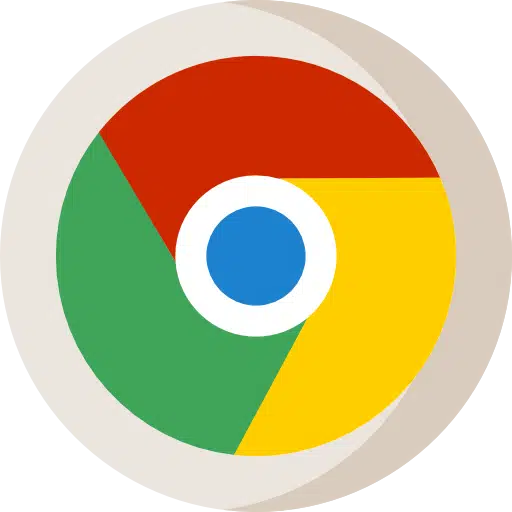
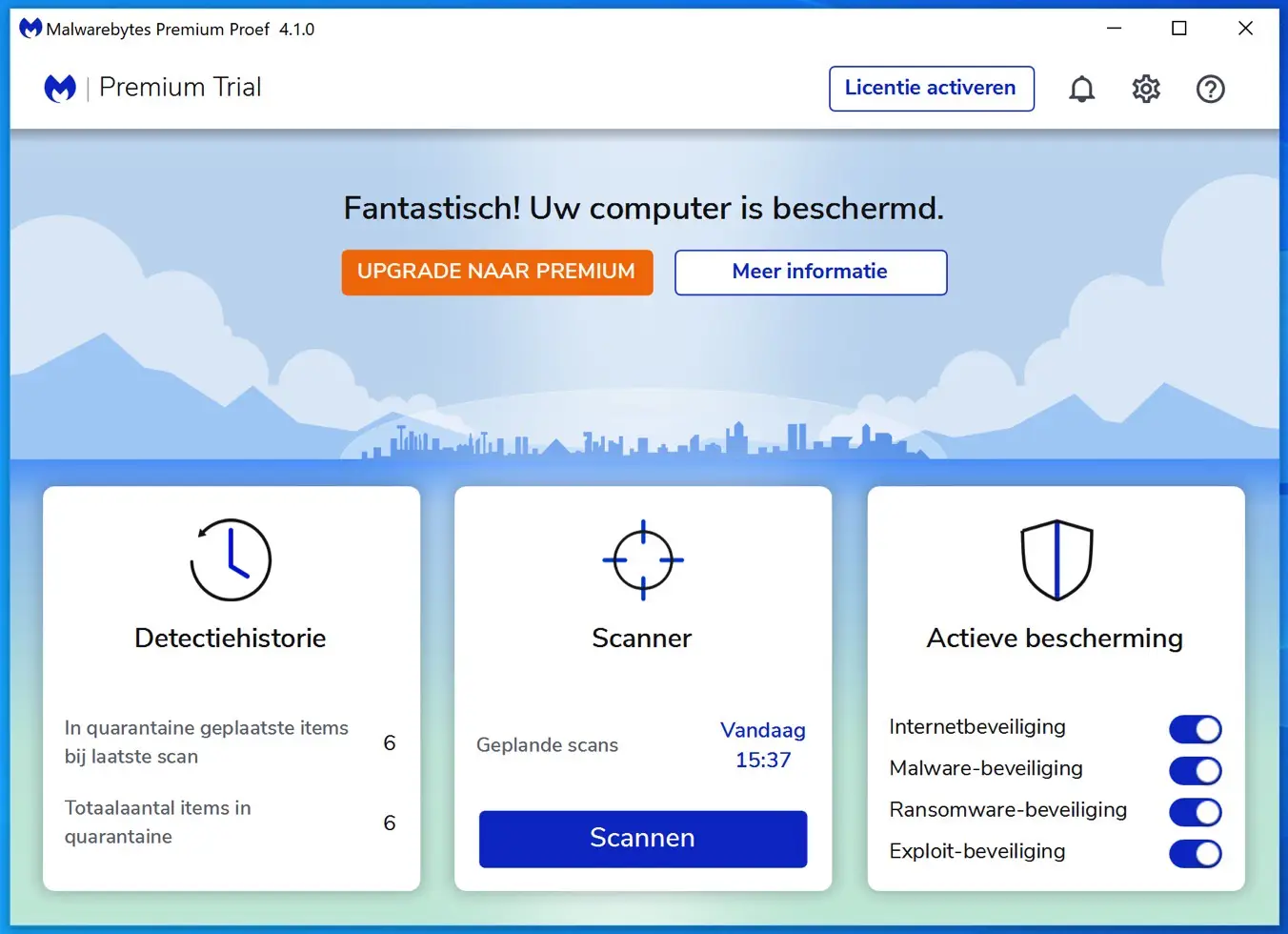
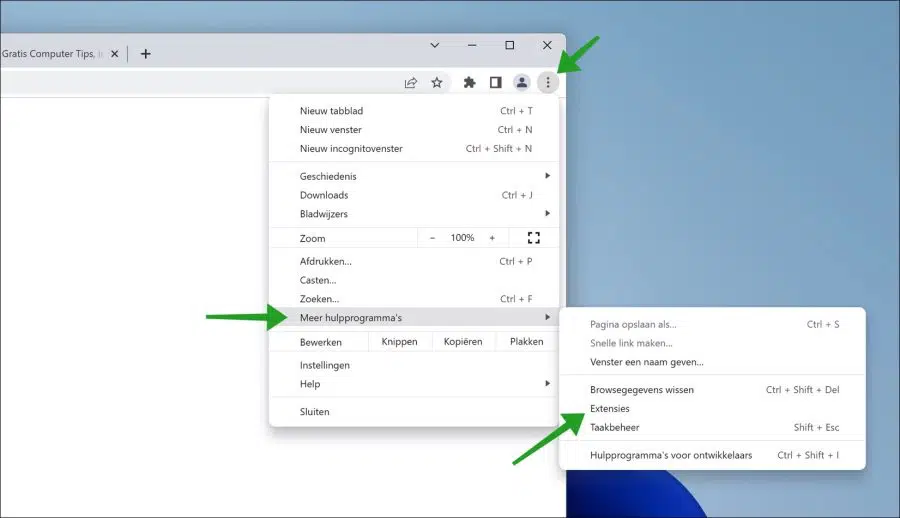
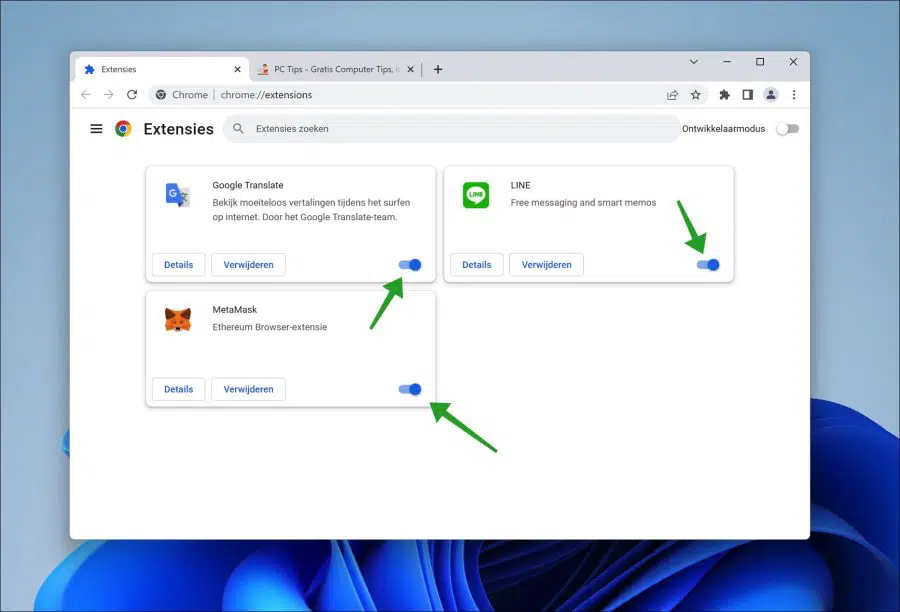
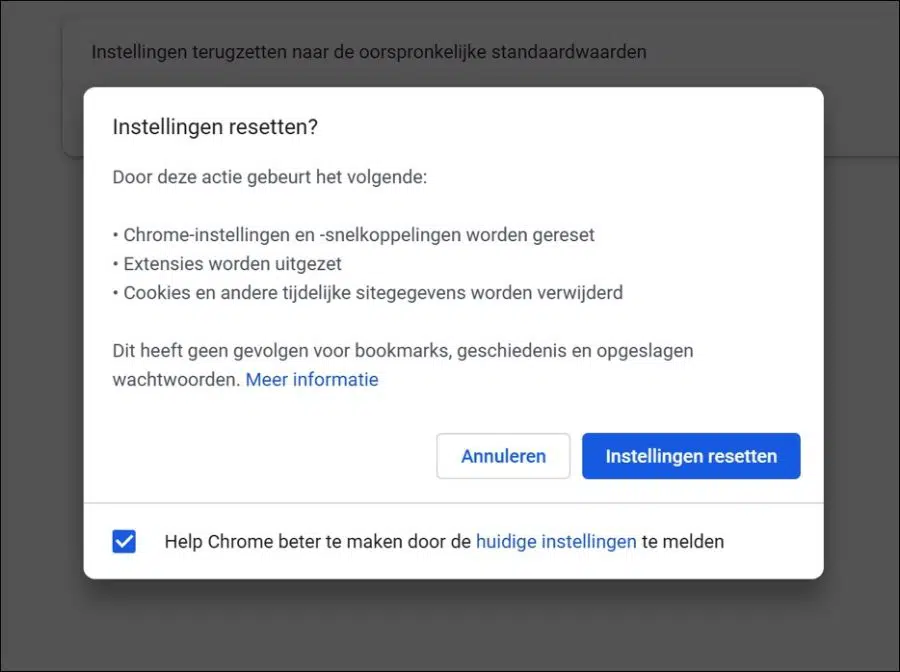
Obrigado pelas dicas. Tenho 2 laptops HP e o navegador Chrome para de funcionar repentinamente em ambos. Desinstalei o Chrome e reinstalei-o e, como isso não ajudou, até fiz uma nova instalação do Windows 10 e do Office 365, mas o Chrome continua travando logo após a abertura. Portanto, não consigo ajustar nenhuma configuração no Chrome. Alguém tem uma ideia? Problema de hardware?
Olá Geo, não tenho uma solução imediata. Você tem o mesmo programa antivírus em ambos os laptops? Instalou um bloqueador de anúncios ou algo semelhante? Eu procuraria semelhanças entre os 2 PCs, principalmente no software do computador. Não acho que seja hardware. Outros navegadores funcionam? Experimente o Firefox.
Saudações, Stefan
Bom dia.
No Google Chrome existe um escudo, no desktop é uma proteção ou outra coisa. Obrigado.
Olá, isso significa que se você abrir o Google Chrome no computador através deste atalho que O Chrome é aberto como administrador (Administrador). Você pode ajustar isso da seguinte maneira.
Clique com o botão direito no ícone de atalho.
Selecione Propriedades no menu.
Vá para a guia Compatibilidade e desmarque a caixa de seleção Executar este programa como administrador.
Clique em Aplicar e OK.
Também pode significar que UAC (controle de conta de usuário) no seu computador está configurado para um nível alto. Você pode alterar isso através de: https://docs.microsoft.com/nl-nl/mem/intune/user-help/you-need-to-enable-uac-windows
Boa sorte! Saudações, Stefan.
Olá, o Google Chrome não inicia de um dia para o outro, nada acontece. Firefox bem
Olá, aconselho você a seguir estas informações: https://support.google.com/chrome/answer/142063?co=GENIE.Platform%3DDesktop&hl=nl. Se nada funcionar, verei o que posso fazer por você. Não está totalmente claro para mim quais etapas você já tomou para resolver o problema.